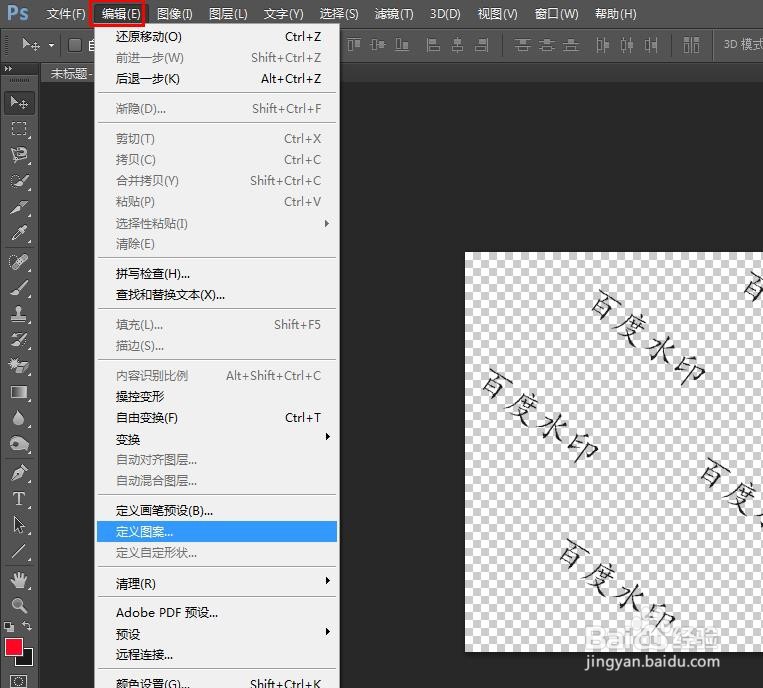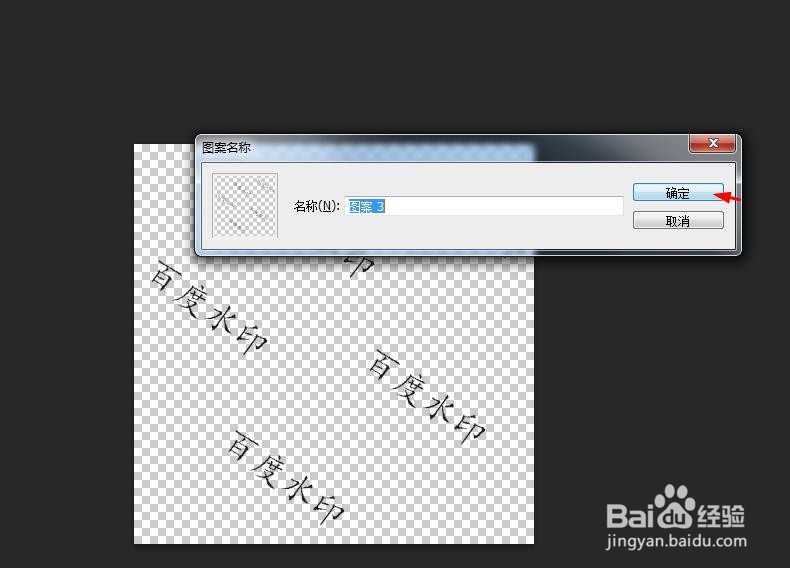我们在修图的时候,有的图片需要添加水印,那么ps怎么设置水印模板图片呢?下面就来介绍一下ps设置水印模板图片的方法,希望对你有所帮助。
工具/原料
惠普星14pro
windows11
Adobe PhotoshopCS6
ps怎么设置水印模板图片
1、第一步:打开ps软件,选择菜单栏中的“文件-新建”,新建一个400*400的透明画布。
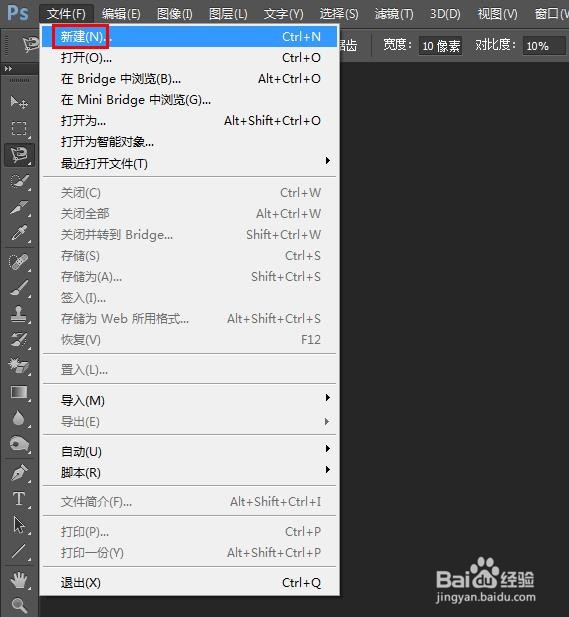
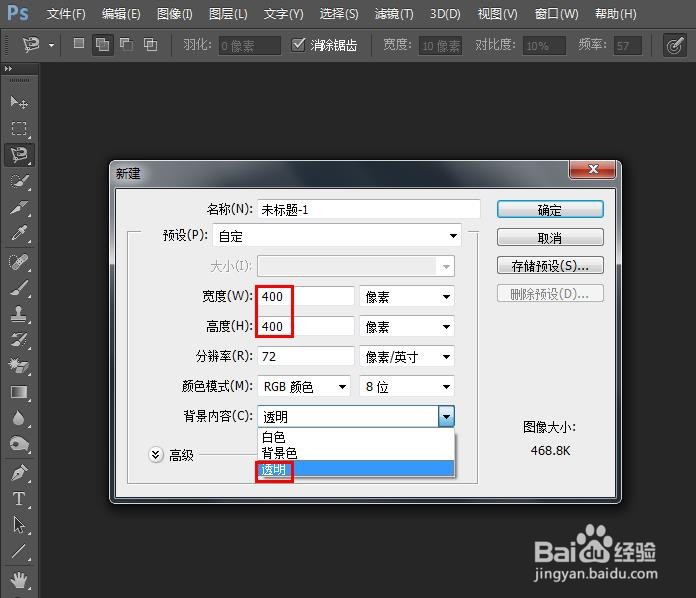
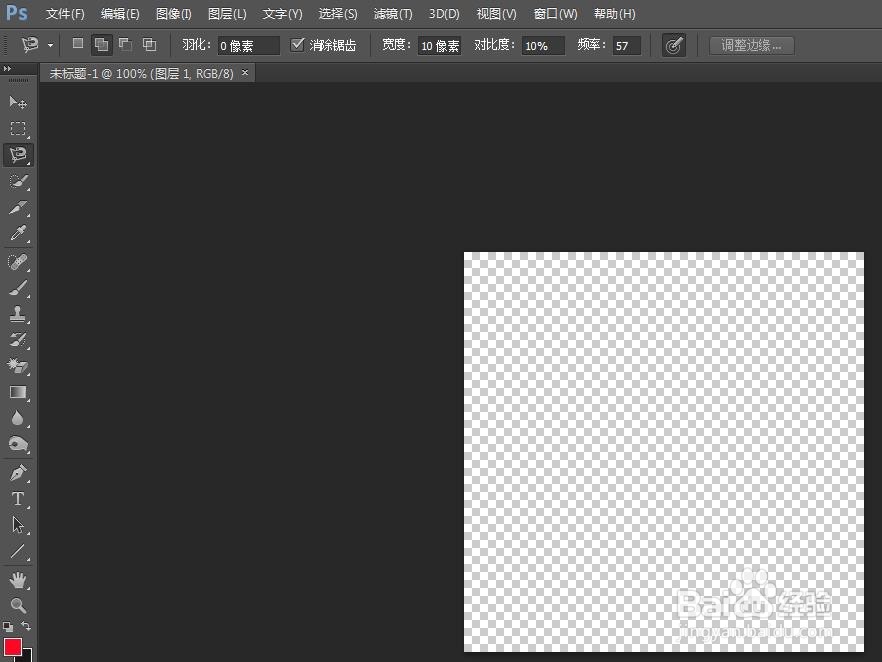
2、第二步:选择工具栏中的“横排文字工具”,在透明画布中,输入要添加的水印文字。
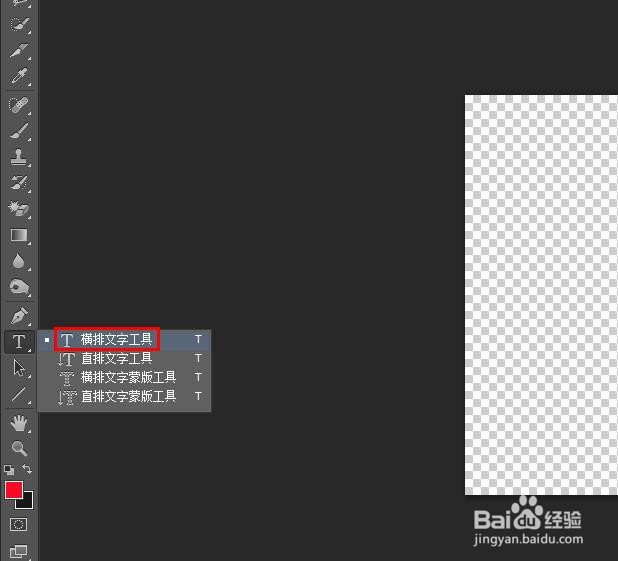
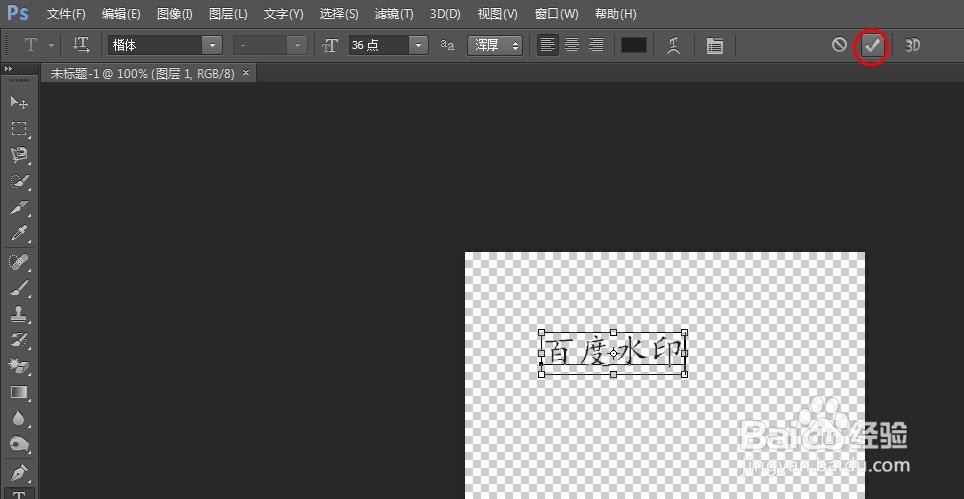
3、第三步:将水印文字调整成需要的角度,单击上方工具栏中的“√”按钮。
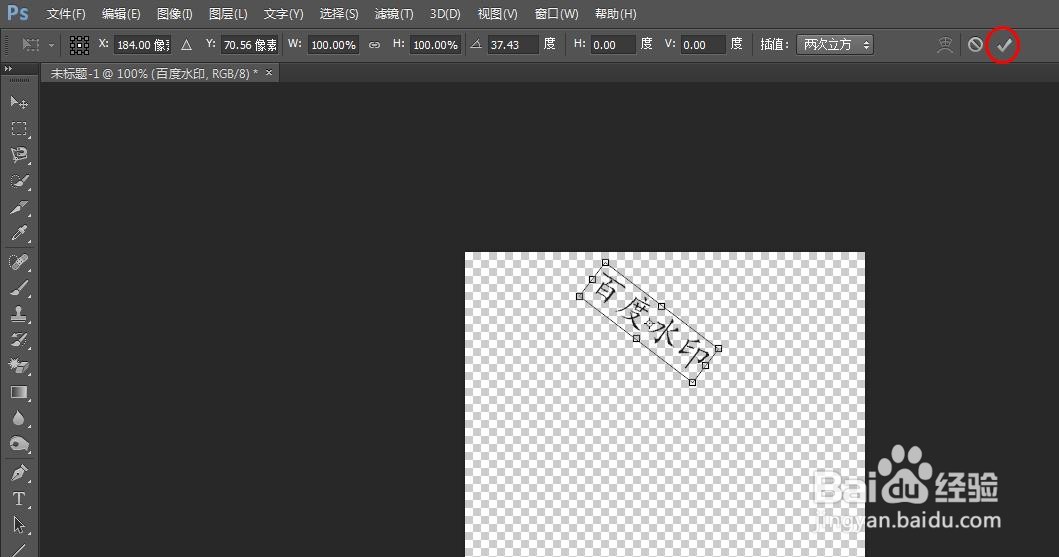
4、第四步:选中水印文字图层,单击鼠标右键,选择“复制图层”,将水印文字多复制出几层,并调整到合适的位置。
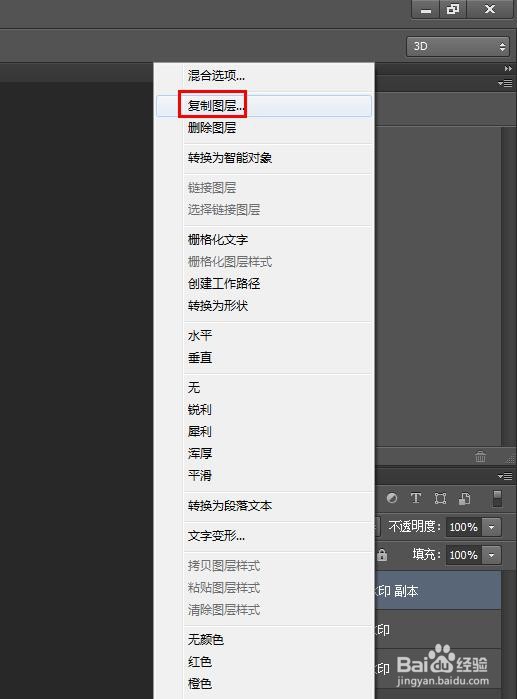
5、第五步:如下图所示,水印文字图片设置完成。
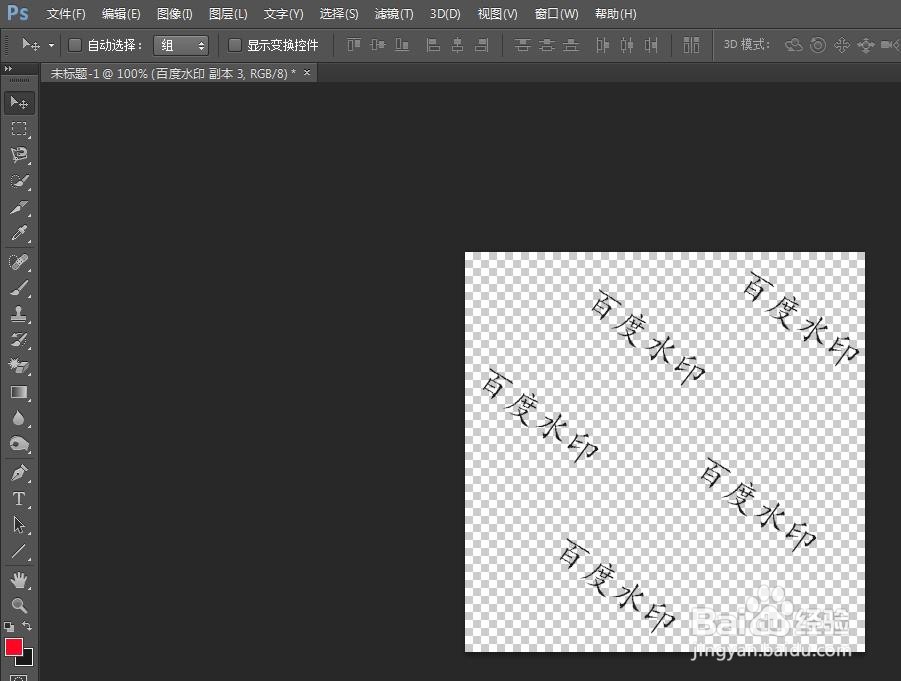
6、第六步:选择菜单栏中的“编辑--定义图案”,将水印图片保存为自定义图案方便后期使用。